Membuat Program Kasir Sederhana Menggunakan Java NetBeans
Membuat Program Kasir Sederhana Menggunakan Java NetBeans
Pemrograman java merupakan sebuah pemrograman yang sangat populer di dunia ini. Karena bahasa pemrograman java sangat mudah di pahami dan juga syntax nya yang tidak rumit serta OOP. Banyak para programmer yang membuat program dengan menggunakan bahasa pemrograman java. Seperti misalnya membuat aplikasi dektop. Telah banyak aplikasi dektop yang mengunakan bahasa pemrograman java karena bahasa yang mudah dimengerti dan juga banyak support untuk perangkat-perangkat komputer agar aplikasi tersebut bekerja secara optimal.
Pada pembahasan kali ini kita akan membahas mengenai cara membuat program kasir sederhana menggunkan bahasa pemrograman java untuk dektop. Hal-hal yang diperlukan untuk membuat aplikasi ini adalah antara lain :
1. Laptop yang memadai.
2. Aplikasi Netbeans IDE, untuk aplikasinya bisa dilihat disini.
3. Niat
4. Kopi dan Makanan.
Setelah membuat project kemudian klik kanan project yang sudah kita buat tadi dan klik New > JFrame Form dan isi nama class nya dengan main_class.
Seletah membuat class seperti yang saya sebutkan diatas, selanjutnya silahkan buat desainnya seperti berikut ini.
Untuk event-event yang digunakan seperti desain diatas antara lain:
Pada pembahasan kali ini kita akan membahas mengenai cara membuat program kasir sederhana menggunkan bahasa pemrograman java untuk dektop. Hal-hal yang diperlukan untuk membuat aplikasi ini adalah antara lain :
1. Laptop yang memadai.
2. Aplikasi Netbeans IDE, untuk aplikasinya bisa dilihat disini.
3. Niat
4. Kopi dan Makanan.
Program kasir sederhana menggunakan java
Setelah ke empat diatas sudah terpenuhi, barulah kita masuk ke tahap pengkodingan. Silahkan buka aplikasi Netbeans IDE kalian, kemudian buatlah project baru dengan nama ProgramKasir. Cara membuatnya di File > New Project > Java > Java Aplication dan masukkan nama projectnya seperti yang saya sebutkan diatas. Setelah itu klik finish.Setelah membuat project kemudian klik kanan project yang sudah kita buat tadi dan klik New > JFrame Form dan isi nama class nya dengan main_class.
Seletah membuat class seperti yang saya sebutkan diatas, selanjutnya silahkan buat desainnya seperti berikut ini.
Untuk event-event yang digunakan seperti desain diatas antara lain:
- 8 buah Label
- 11 buah Text Field
- 3 buah Button
- dan 5 buah Radio Button
Untuk id dari event-event diatas, silahkan sesuaikan dengan koding berikut dibawah ini. Setelah kalian membuat desain seperti berikut diatas, silahkann clik Source untuk masuk ke halaman code program nya. Kemudian Cari tulisan public class main_program extends javax.swing.JFrame { dan masukkan code dibawahnya seperti dibawah ini.
int jmlawal = 0;
int nasigoreng = 1500;
int miegoreng = 2000;
int sotoayam = 2500;
int sotokambing = 5500;
int nasi = 4500;
Selanjutnya cari lagi tulisan public main_program() { dan masukkan code dibawahnya dengan code seperti berikut.
TxtRBNG.setText("" +nasigoreng);
TxtjmlNG.setText("" +jmlawal);
TxtRBNG.setEditable(false);
TxtjmlNG.setEditable(false);
TxtRBMG.setText("" +miegoreng);
TxtjmlMG.setText("" +jmlawal);
TxtRBMG.setEditable(false);
TxtjmlMG.setEditable(false);
TxtRBSA.setText("" +sotoayam);
TxtjmlSA.setText("" +jmlawal);
TxtRBSA.setEditable(false);
TxtjmlSA.setEditable(false);
TxtRBSK.setText("" +sotokambing);
TxtjmlSK.setText("" +jmlawal);
TxtRBSK.setEditable(false);
TxtjmlSK.setEditable(false);
TxtRBNS.setText("" +nasi);
TxtjmlNS.setText("" +jmlawal);
TxtRBNS.setEditable(false);
TxtjmlNS.setEditable(false);
Kemudian selanjutnya klik 2 kali pada Radio Button Nasi Goreng. Kemudian masukkan code seperti dibawah ini.
if(RBNG.isSelected()){
TxtjmlNG.setEditable(true);
} else {
TxtjmlNG.setEditable(false);
}
Kemudian selanjutnya klik lagi 2 kali pada Radio Button Mie Goreng. Kemudian masukkan code seperti dibawah ini.
if(RBMG.isSelected()){
TxtjmlMG.setEditable(true);
} else {
TxtjmlMG.setEditable(false);
}
Kemudian selanjutnya klik lagi 2 kali pada Radio Button Soto Ayam. Kemudian masukkan code seperti dibawah ini.
if(RBSA.isSelected()){
TxtjmlSA.setEditable(true);
} else {
TxtjmlSA.setEditable(false);
}
Kemudian selanjutnya klik lagi 2 kali pada Radio Button Soto Kambing. Kemudian masukkan code seperti dibawah ini.
if(RBSK.isSelected()){
TxtjmlSK.setEditable(true);
} else {
TxtjmlSK.setEditable(false);
}
Kemudian selanjutnya klik lagi 2 kali pada Radio Button Nasi. Kemudian masukkan code seperti dibawah ini.
if(RBNS.isSelected()){
TxtjmlNS.setEditable(true);
} else {
TxtjmlNS.setEditable(false);
}
Penjelasan untuk radio button, saya membuat program diatas dengan sistem jika radio button di klik maka textField nya bisa di input, dan jika tidak di klik maka akan di disable. Selanjutnya kita akan membuat konfigurasi untuk tombol tambah. Silahkan klik dua kali tombol tambah dan masukkan codenya seperti dibawah ini.
int total ;
String NG = TxtjmlNG.getText();
String MG = TxtjmlMG.getText();
String SA = TxtjmlSA.getText();
String SK = TxtjmlSK.getText();
String NS = TxtjmlNS.getText();
int jmlNG = Integer.parseInt(NG);
int jmlMG = Integer.parseInt(MG);
int jmlSA = Integer.parseInt(SA);
int jmlSK = Integer.parseInt(SK);
int jmlNS = Integer.parseInt(NS);
int HargaNG = (jmlNG*nasigoreng);
int HargaMG = (jmlMG*miegoreng);
int HargaSA = (jmlSA*sotoayam);
int HargaSK = (jmlSK*sotokambing);
int HargaNS = (jmlNS*nasi);
total = (HargaNG) + (HargaMG) + (HargaSA) + (HargaSK) + (HargaNS);
TxtjmlHarga.setText("" +total);
Diatas kita telah membuat konfigurasi untuk tombol tambah, selanjutnya kita akan membuat konfigurasi untuk tombol hapus, tombol hapus fungsinya untuk mengembalikan kembali nilai menjadi 0. Silahkan klik 2 kali pada tombol hapus dan masukkan codenya seperti berikut ini.
TxtjmlNG.setEditable(false);
TxtjmlNG.setText(""+jmlawal);
TxtjmlMG.setEditable(false);
TxtjmlMG.setText(""+jmlawal);
TxtjmlSA.setEditable(false);
TxtjmlSA.setText(""+jmlawal);
TxtjmlSK.setEditable(false);
TxtjmlSK.setText(""+jmlawal);
TxtjmlNS.setEditable(false);
TxtjmlNS.setText(""+jmlawal);
TxtjmlHarga.setText(""+jmlawal);
Terakhir adalah tombol exit, tombol exit berfungsi untuk menutup aplikasi atau menghentikan program tersebut. Untuk kodenya silahkan klik 2 kali pada tombol exit dan masukkan codenya seperti berikut.
int x = JOptionPane.showConfirmDialog(null, "Keluar Program", "Exit", JOptionPane.YES_NO_OPTION,JOptionPane.QUESTION_MESSAGE);
if(x==JOptionPane.YES_OPTION){
dispose();
}
Setelah semuanya di masukkan, jangan lupa disave dan silahkan dijalankan programnnya. Setelah program jalan maka hasilnya akan seperti berikut ini.
Demikianlah tutorial tentang cara membuat program kasir sederhana menggunakan java. Silahkan di praktekkan dan dipelajarai agar lebih mengerti, bila ada yang kurang paham bisa bertanya dikolom komentar insya allah akan saya jawab semaksimal mungkin. Jangan lupa bagikan artikel ini agar lebih bermanfaat. Terima kasih.





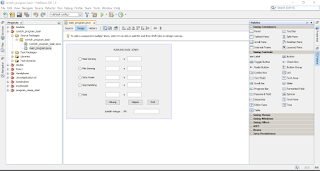
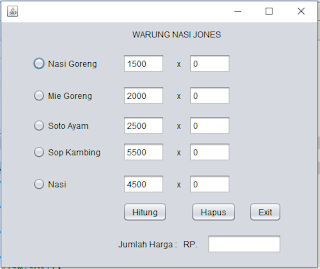

0 Response to "Membuat Program Kasir Sederhana Menggunakan Java NetBeans"
Post a Comment